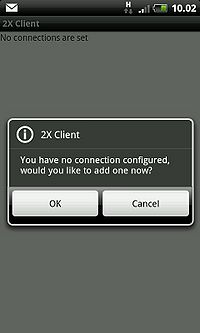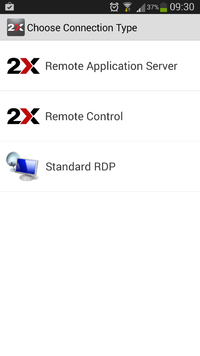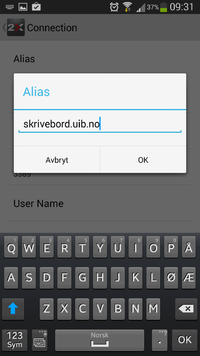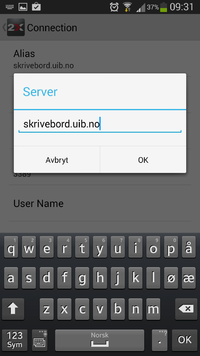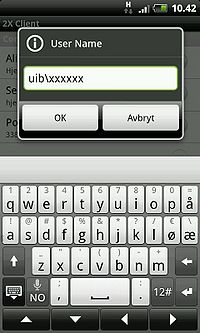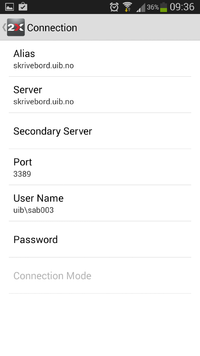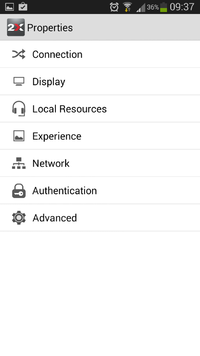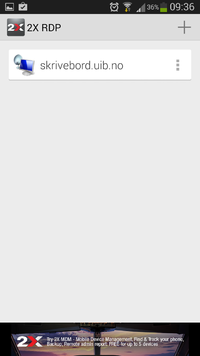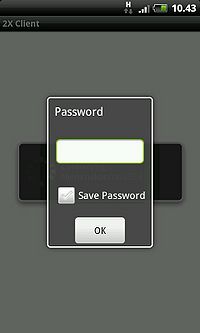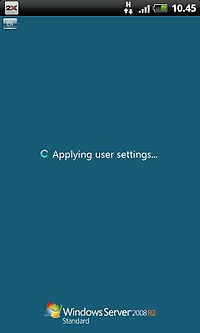Oppkobling mot Skrivebord.uib.no fra smarttelefon med Android
For å logge på Skrivebord.uib.no med Remote Desktop Connection (norsk:tilkobling til eksternt skrivebord) må du installere en Remote Desktop app fra Google Play. I denne veiledningen har vi benyttet en app som heter 2X Client RDP/Remote Desktop, som er en gratis og reklamefri app. Dette er et forslag til en app som er mye brukt, har fått gode tilbakemeldinger og har fornuftige rettigheter på telefonen. Det finnes imidlertid en mengde apper å velge mellom på Google Play.
1) Finn og installer rdp-appen fra Google Play / Play Butikk.
Åpne appen og velg OK for å sette opp en ny tilkobling.
Velg Standard RDP.
Velg navn (alias) på tilkoblingen, f.eks. Skrivebord.uib.no.
Under "Server" legger du inn Skrivebord.uib.no.
Under "User Name" legger du inn: uib\dittbrukernavn *)
*) dittbrukernavn skal erstattes med ditt eget UiB-brukernavn
Ikke legg inn passordet ditt under Password. Dersom du gjør det, vil uvedkommende kunne nå din konto dersom de får tilgang til å bruke telefonen din.
Det skal ikke være haket av for "Connect to Console". (Hvis du ser dette valget)
Trykk på Tilbake tasten til du ser dette vinduet.
Trykk på Tilbake tasten enda en gang til du ser dette vinduet.
Start hjemmekontorløsningen ved å trykke på Skrivebord.uib.no.
Tastaturet får du fram med piltast-ikonet. Dette finner du øverst eller via menyen på telefonen.
Skriv inn passordet ditt.
Dine personlige innstillinger lastes, og du skal så få opp Skrivebord.uib.no.